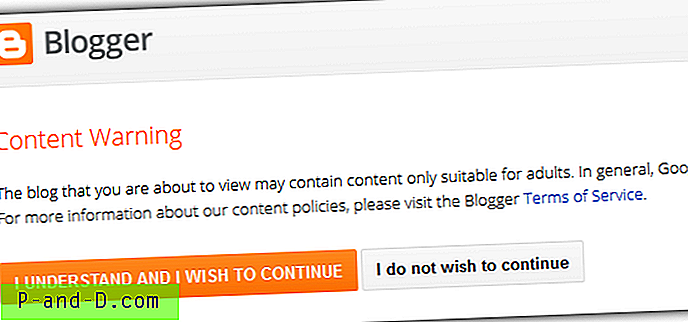몇 년 전 컴퓨터의 초보자 였을 때 실수로 userinit.exe가 SysInternals 도구 Autoruns를 사용하여 스파이웨어라고 생각하여 시작하지 못하게했습니다. 컴퓨터를 다시 시작했을 때 Windows에 로그인 할 수 없었습니다. 목록에서 사용자를 선택할 때마다 로그인하고 자동으로 로그 오프됩니다. Windows가 부팅 할 수 없을 때 레지스트리에 쉽게 액세스하고 편집 할 수 없기 때문에 userinit.exe를 Windows 시작 목록으로 다시 복원하려고하는 데 정말 힘든 시간을 보냈습니다. 로그온에서 userinit.exe를 선택 취소하면 "Userinit를 비활성화하거나 삭제하면 사용자가 로그온 할 수 없게된다"는 경고가 표시되므로 자동 실행이 훨씬 더 현명 해졌습니다.
결국 나는 문제를 고칠 수 있었지만 많은 방법을 시도했지만 운이 좋았 기 때문에 어떻게했는지 기억이 나지 않았다. 결국 Windows로 부팅하지 않고 Windows 레지스트리 키 값을 편집하는 방법에 대한 실제 솔루션을 찾았습니다. 또한 악성 소프트웨어 및 랜섬웨어와 같은 악의적 인 시작 항목을 편집 할 때 유용합니다. 이전의 경우와 비슷한 상황에서 Windows없이 레지스트리를 편집 해야하는 경우 다음과 같이하십시오. 다음은 부팅 가능한 CD를 사용하여 Windows 레지스트리 키를 편집하는 4 가지 방법입니다. userinit 레지스트리 키를 복구하는 방법을 보여 주지만 레지스트리에서 편집해야 할 다른 키에 이러한 방법을 사용할 수 있습니다.
방법 1
이 첫 번째 방법은 Windows없이 Windows 레지스트리 키 값을 생성, 삭제 및 편집 할 수있는 PC Regedit라는 무료 도구를 사용합니다.
1. PC Regedit를 다운로드 하십시오.
다운로드 한 PCRegedit.iso를 CD에 굽습니다. ISO 이미지를 CD에 굽는 방법에 대해서는이 안내서를 참조하십시오.
3. PC Regedit 디스크로 컴퓨터를 부팅하면 ISOLINUX가로드됩니다.
4. 모든 것이로드되면 MyFileChooser Title 창이 나타납니다. 기본적으로 구성 폴더에 있습니다. 약간 아래로 스크롤하여 소프트웨어를 선택한 후 확인을 클릭하십시오.

5. 루트-> Microsoft-> Windows NT-> 현재 버전-> Winlogon으로 이동하십시오.
6. Userinit 키를 찾아서 값이 다음과 같이 설정되어 있는지 확인하십시오.
C : \ Windows \ System32 \ Userinit.exe (쉼표 포함)
Userinit 키가 없으면 오른쪽 분할 창을 마우스 오른쪽 단추로 클릭하고 키 추가를 선택하여 새 키를 추가 할 수 있습니다.
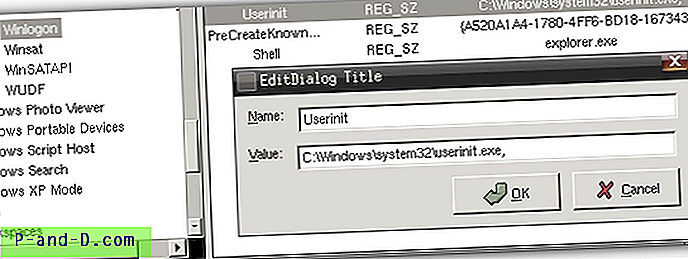
이 방법을 사용하여 다른 레지스트리 파일을로드하고 편집 할 수 있습니다. 다음은 HKEY_LOCAL_MACHINE에 대한 5 개의 레지스트리 파일에 대한 설명입니다.
레지스트리 위치 : HKEY_LOCAL_MACHINE \ SOFTWARE
파일 : 소프트웨어
백업 : SOFTWARE.LOG
레지스트리 위치 : HKEY_LOCAL_MACHINE \ SECURITY
파일 : SECURITY
백업 : SECURITY.LOG
레지스트리 위치 : HKEY_LOCAL_MACHINE \ SYSTEM
파일 시스템
백업 : SYSTEM.LOG
레지스트리 위치 : HKEY_LOCAL_MACHINE \ SAM
파일 : SAM
백업 : SAM.LOG
레지스트리 위치 : HKEY_CURRENT_USER
파일 : NTUSER.DAT
백업 : ntuser.dat.LOG
레지스트리 위치 : HKEY_USERS \ .DEFAULT
파일 : DEFAULT
백업 : DEFAULT.LOG
Windows NT, 2000, XP, Vista 및 7과 같은 Windows-NT 기반 시스템에서 각 사용자의 설정은 자체 문서 및 설정 하위 폴더 (또는 사용자의 하위 폴더)에있는 NTUSER.DAT 및 USRCLASS.DAT라는 자체 파일에 저장됩니다. Windows Vista 또는 7).
방법 2
이 방법에는 널리 사용되는 Hiren 's Boot CD 및 Mini Windows XP 기능을 사용하여 레지스트리를 편집하는 방법이 포함됩니다.
1. Hiren 's Boot CD ISO를 다운로드하십시오.
2. 다운로드 한 Hirensbootcd.iso를 디스크에 굽습니다. ISO 이미지를 CD에 굽는 방법에 대해서는이 안내서를 참조하십시오.
3. Hiren 디스크로 컴퓨터를 부팅하고 메뉴에서 "Mini Windows XP"를 선택하십시오.
4. Mini XP가로드되면 트레이-> 레지스트리-> 레지스트리 편집기 PE에서 Hiren 메뉴 아이콘을 클릭하십시오.
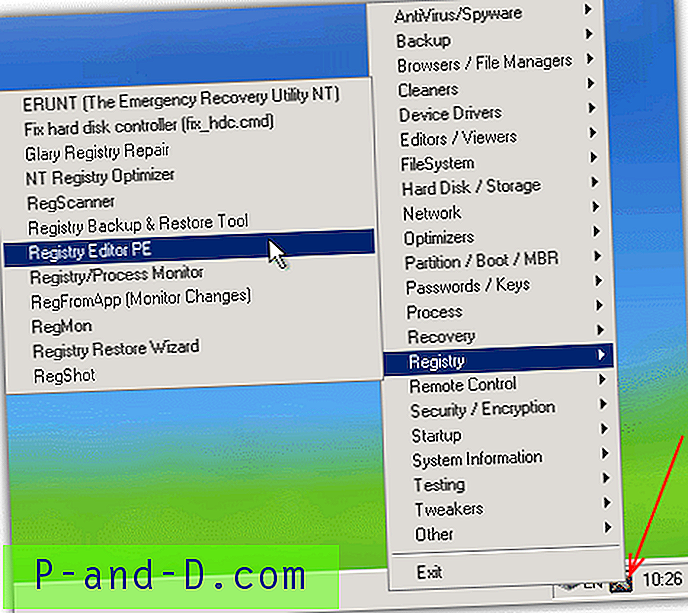
5. 요청하면 원격 Windows 디렉토리 (일반적으로 C : \ Windows)를 설정하고 확인을 누릅니다.
6. 각 창에서 확인을 클릭하여 관련 레지스트리 하이브를 선택하십시오. HKEY_CURRENT_USER에서 레지스트리 값을 편집하려면 NTUSER.DAT를로드 할 것인지 묻는 메시지가 표시되면 예를 선택하고 사용자 디렉토리에서 파일을 찾으십시오.
7. HKEY_LOCAL_MACHINE을 확장하면 두드러기가 _REMOTE_ 접두사로 자동로드됩니다. _REMOTE_SOFTWARE-> Microsoft-> Windows NT-> CurrentVersion-> Winlogon으로 이동하십시오.
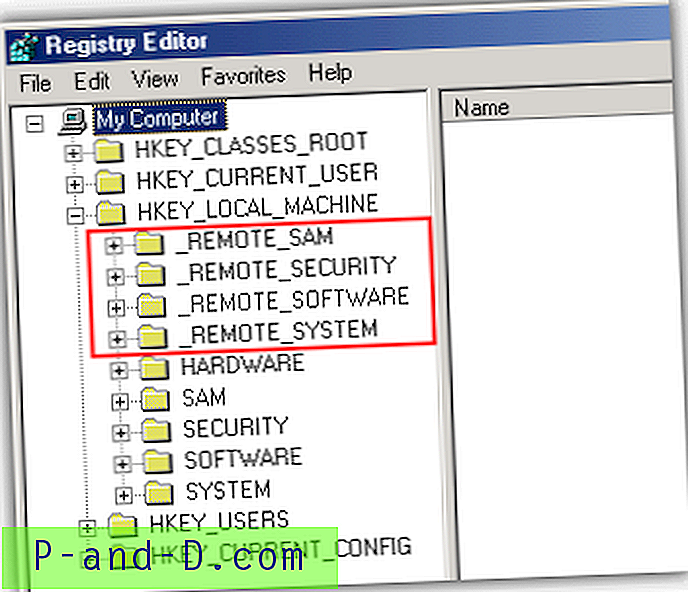
8. Userinit를 두 번 클릭하고 값을“C : \ Windows \ System32 \ Userinit.exe”로 설정하십시오. Userinit.exe 다음에 쉼표를 포함시켜야합니다. 기본적으로 쉼표가 있습니다.
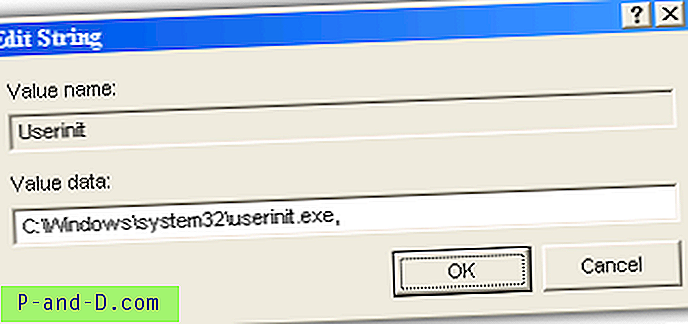
8. 레지스트리 편집기를 닫으면 두드러기가 자동으로 언로드됩니다.
3 번째와 4 번째 방법은 2 페이지에 있습니다.
1 2 다음› 모두보기